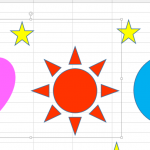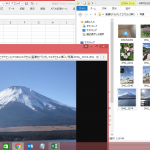こんにちは(^O^)♪ tokoです。
金額の後ろに横棒「ハイフン」つけたい。
どうやって付ければいいのか分からない
エクセル機能でつけられないかなぁ~って思ってるあなたに
金額の後ろに「ハイフン」を付ける設定の方法を説明します。
知らない人は参考にしてね。
スポンサーリンク
ハイフンをつけたいセルをクリック

ハイフンつけたいセルをクリックしてね。
赤枠にハイフンをつけていきます。
セルの書式設定から設定する

セルの書式設定を表示させます。
上にあるメニューバーから、ホームをクリックしてフォントの右角の印をクリック。

マウスを右クリックしても出てくるよ。

右クリックするとこんな画面が出てくる。

出てきた中から、セルの書式設定をクリック。
セルの書式設定がでてきたでしょう(^^ )
表示形式

上から表示形式をクリック。
分類ーユーザー定義

左側の分類からユーザー定義をクリック。
種類

右側の種類から
\#,##0;[赤]\-#,##0
これを探してクリック。
見つからなかったら、右側のスライドバーでスライドさせながら見つけてね。
クリックすると、種類って文字の下にも
\#,##0;[赤]\-#,##0
が表示されてるかなぁ~
ここが入力場所だよ。
ハイフンの入力

ここに表示されている0(ゼロ)の後ろに-(ハイフン)を入れてね。
半角で入れてね。
サンプル

ちゃんと入力出来ているかは、種類の上のサンプルでわかるよ。
表示にハイフォンがついていればOK(^^ )
サンプルの表示で良ければOKボタン押してね。
エクセルシートを確認して、ハイフンがついていれば成功~♪

最後に
今までハイフン入れられなくて困ってたら、もう大丈夫だね。
意外に知らない人多いから、これ覚えたらさりげなく自慢してね~♪
今回ハイフン入力した表示形式は、ハイフン以外でも便利に使える所だから覚えておくとすご~く便利だよ。
興味があったら、時間があるときにいじってみると面白いよ。
間違えたときや、保存したくないときはキャンセル押せば大丈夫だからね。